- A Windows 11 új, gördülékeny kialakítása az egyik olyan szolgáltatás, amely igazán kiemelkedik az új operációs rendszert nézve.
- Ez a friss dizájn azonban még nem érhető el a Windows 10 rendszeren használt összes alkalmazásban, ahogy azt a felhasználók várták.
- Most azonban van egy nem hivatalos javítás, amellyel újratervezheti Steam alkalmazását, és ugyanolyan gördülékeny megjelenést biztosíthat neki.
- Ez a cikk tartalmazza a szoftver letöltéséhez és alkalmazásához szükséges utasítások teljes listáját.
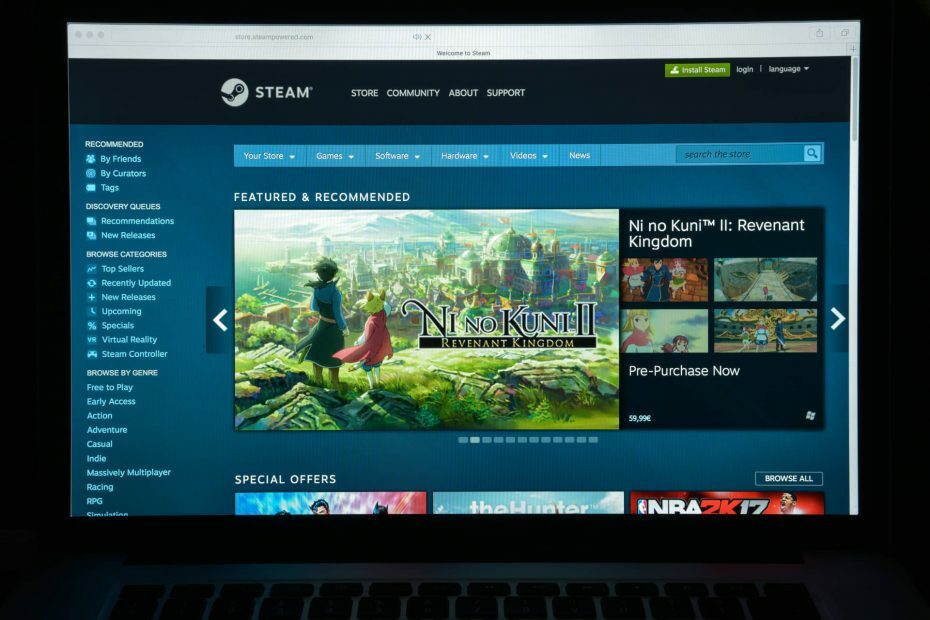
Azt már tudjuk, hogy az a friss, gördülékeny megjelenés, amellyel a Microsoft bemutatta a világnak Windows 11 sok olyan felhasználó nagyra értékeli, akik már a Windows 10 teljes átalakítását várták.
Mivel azonban a közelgő operációs rendszer még a tesztelési fázisban van, egyes alkalmazások, amelyek használatához már hozzászoktunk, még mindig nem kerültek be az új rendszerbe, vagy készültek el, és nem ugyanazt a folyékony jellemzőt.
Most a Steamről fogunk beszélni, mivel ez egy ilyen használt alkalmazás. Örömmel töltheti el, hogy egy Steam-felhasználó kifejlesztett egy javítást, amely a Windows 11 megjelenését hozza el kedvenc alkalmazásához.
Ne feledje, hogy ez nem egy hivatalos Valve szoftvertermék.
Ez a nem hivatalos javítás megváltoztatja Steam alkalmazásod kinézetét
Ez az ötlet egy Reddit felhasználótól származik elpurogamer, aki nemrégmegosztott egy képet a javításról működés közben és a letöltési és használati utasításokat is hozzáadta.
Ha te is szeretnéd használni a javítást, akkor először le kell töltened a Metro for Steam skint. Ezután néhány fájlt fel kell cserélnie az új megjelenés eléréséhez.
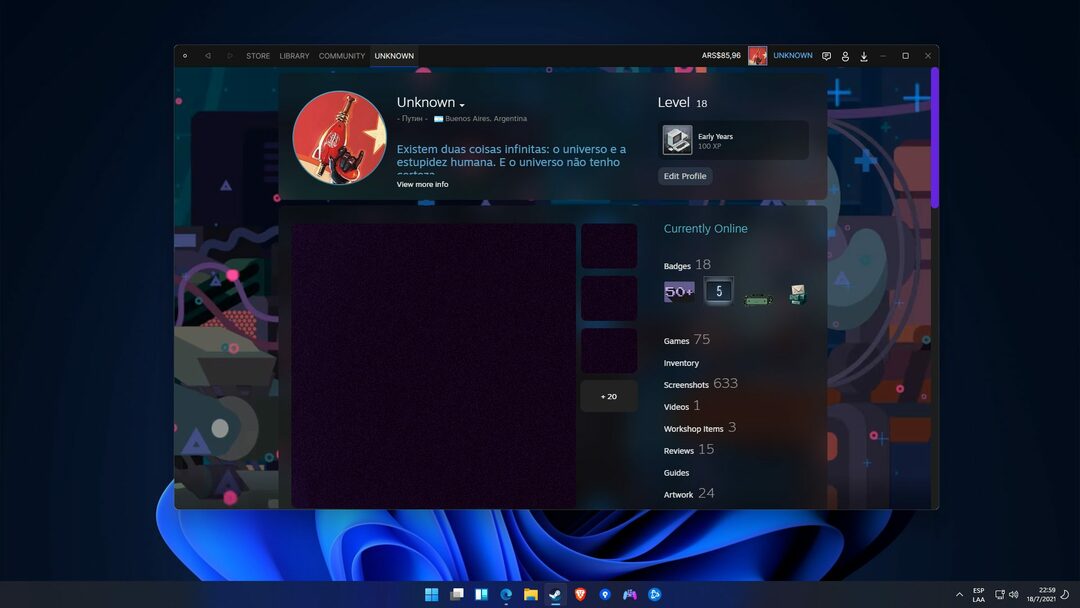
A szoftver használatához, irány a GitHub és kövesse a fejlesztője által megadott utasításokat.
Ezenkívül, mielőtt bármilyen intézkedést megtenne, feltétlenül olvassa el és értelmezze a használni kívánt javításra vonatkozó fontos előírásokat.

Ha úgy döntött, hogy használni kívánja, és testre szeretné szabni Steam alkalmazását, a következő dolog, amit tennie kell, az, hogy gondosan kövesse a telepítéshez szükséges lépéseket.
A következőket kell tennie:
- Töltse le a Metro for Steam 4.4-et a hivatalos webhelyről https://metroforsteam.com/ és Letöltés Inter Font a Google Fonts-tól és telepítse.
- Csomagolja ki és húzza a Steam mappában található \Steam\Skins\ mappába, ha nem létezik, hozza létre.
- Töltse le a nem hivatalos Windows 11 javítás legújabb kiadását a Metro for Steam 4.4-hez
- Csomagolja ki és cserélje ki a fájlokat a Steam\skins\metro-for-steam-4.4\ mappában
- Ezen lépések után el kell indítania a steam-et, menjen a beállításokhoz, válassza ki a felületet, és ezen a panelen kell kiválasztania a metro-for-steam-4.4-et.
- Végül indítsa újra a Steamet.
Egy másik fontos szempont, amit szem előtt kell tartani, hogy ez a javítás első kiadása, így hibákba ütközhet.
Ez a javítás egy fedvényt hoz létre új ikonokkal, amelyek alkalmazkodnak a Windows 11 új stílusához, a Steam alkalmazáshoz.
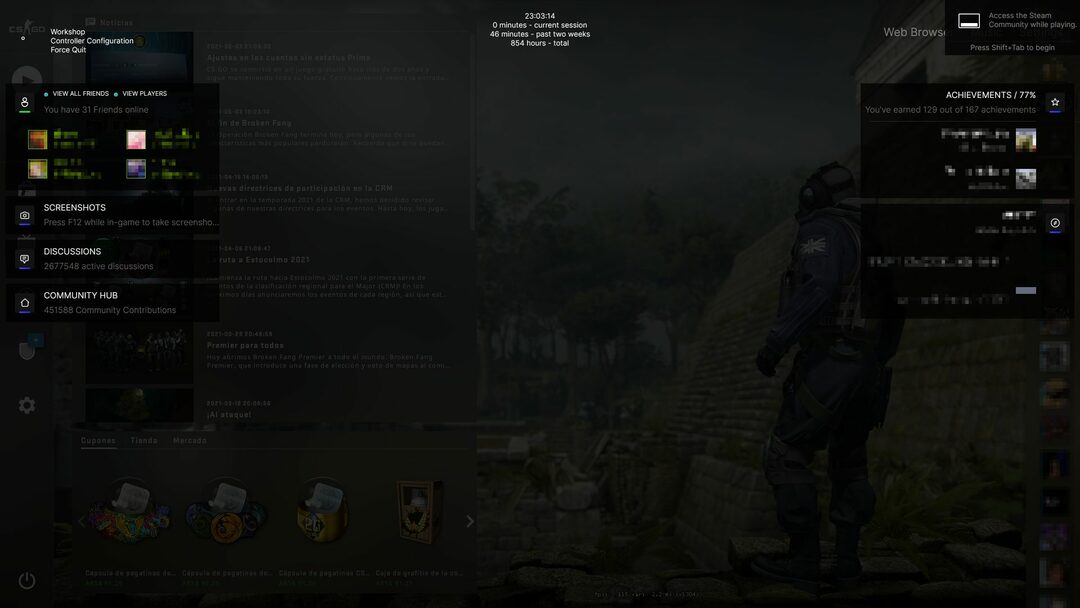
A javítást tervező felhasználói kalap dolgozott a Steam letöltési részén is, ahol néhány módosítást is végrehajtott, és a gördülékeny megjelenést is hozta.
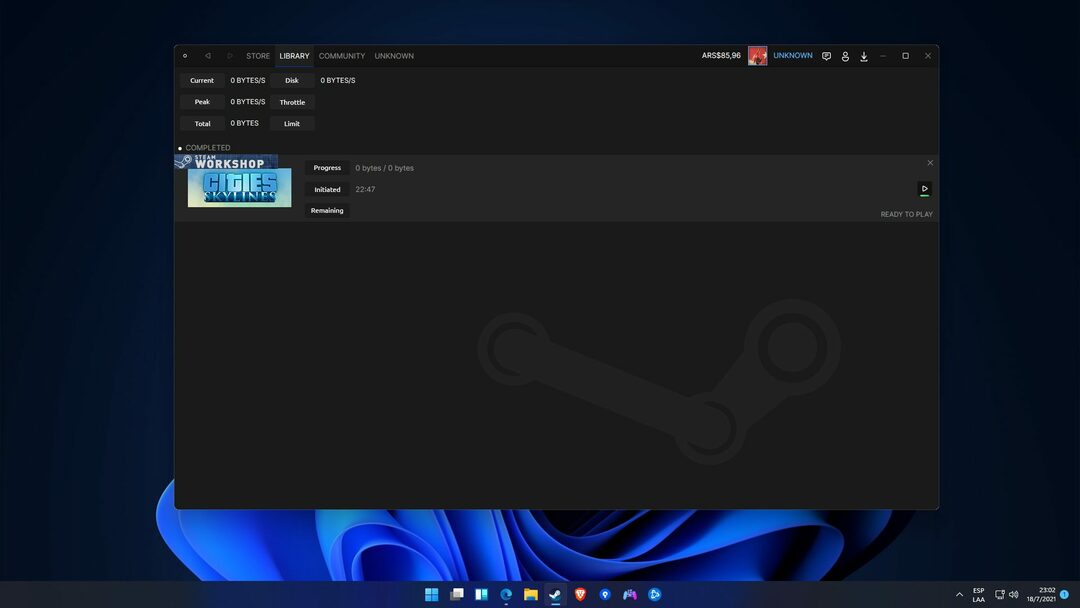
Tehát, ha már a Microsoft új operációs rendszerét használja, és azt szeretné, hogy a Steam ugyanúgy nézzen ki, mint minden az asztalon, töltse le és alkalmazza ezt a javítást.
Áttervezted már Steam alkalmazásodat, hogy jobban hasonlítson a Windows 11 natív verziójára? Ossza meg velünk tapasztalatait az alábbi megjegyzések részben.

![A Steam kliens véletlenszerűen offline állapotba kerül [STEP-BY-STEP GUIDE]](/f/911ac72f8d3bc724d937c9bfa762411c.jpg?width=300&height=460)
